[Microsoft Windows] – Come sincronizzare file e directory con robocopy
 Avrete avuto l’esigenza di tenere sincronizzati file o directory tra di loro backup o per replicare i dati tra due sedi differenti.
Avrete avuto l’esigenza di tenere sincronizzati file o directory tra di loro backup o per replicare i dati tra due sedi differenti.
Con il sistema operativo Linux potreste usare rsync, mentre sotto windows potete affidarvi all’utility ROBOCOPY gia installata sulle ultime versioni di Windows o comunque scaricabile da questo link :
https://docs.microsoft.com/it-it/windows-server/administration/windows-commands/robocopy
Il file va eseguito da riga di comando con la seguente sintassi :
C:\Windows\system32>robocopy /E /B /MIR /R:0 /W:0 SOURCE DEST
dove :
/MIR è un parametro che dice a robocopy di creare un copia mirror, cioè identica all’originale
/E copia le sottodirectory
/B copia i file in “backup mode”
/R:0 non ritenta la copia dei files bloccati o non leggibili, questo per evitare che la copia si blocchi
/W:0 non aspetta a copiare di nuovo in caso di copia errata
SOURCE è il percorso dei files originali
DEST è il percorso della copia (potrebbe anche essere su rete, es. \\server\share\)
altri parametri possono essere:
/XA:SH istruisce robocopy perchè ignori i files di sistema e nascosti
/fft copia ignorando le differenze temporali fino a 2 secondi (utile nel caso la destinazione sia un disco fat, fat32 o unix / linux, ad esempio un Nas)
/XJ ignora i junction points, i collegamenti simbolici alle directory che sono usati in Windows Vista / 7, senza questo switch robocopy entra in loop e non termina mai la copia su questi sistemi operativi.
(per latri parametri dare il comando “robocopy /?”)
NOTA BNE: il vantaggio di usare robocopy rispetto ad una copia classica è dato dal fatto che sincronizzerà solo i file nuovi o modificati e quindi sarà molto più veloce ed efficace


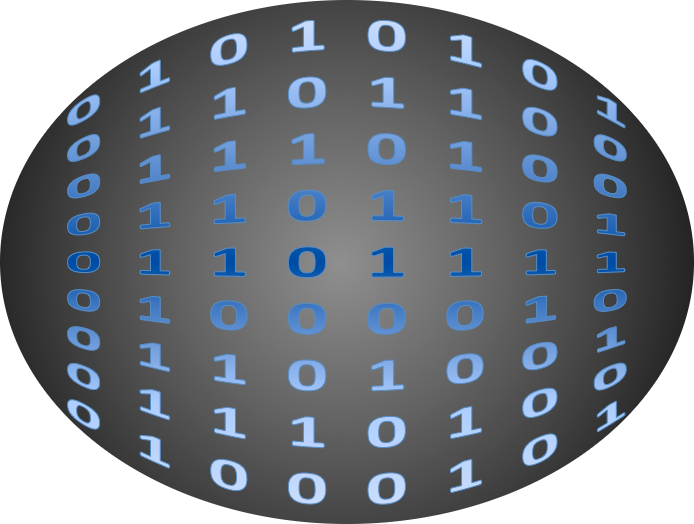
Recent Comments